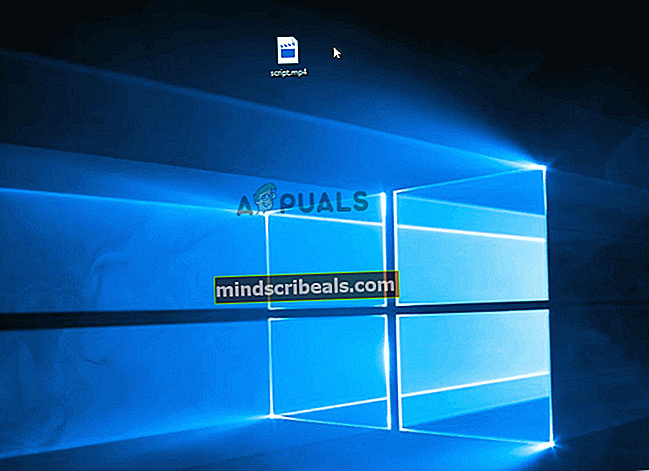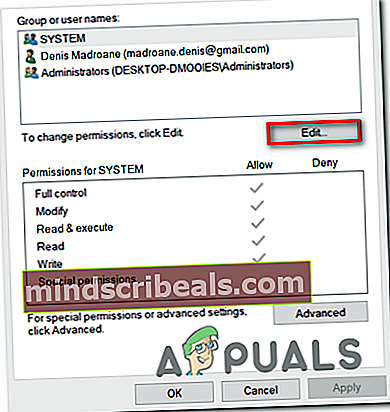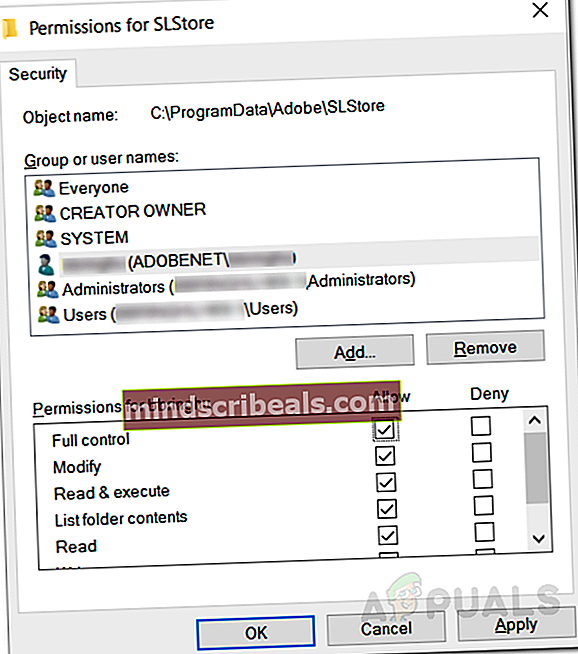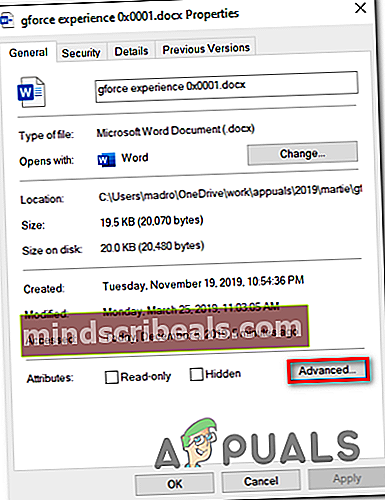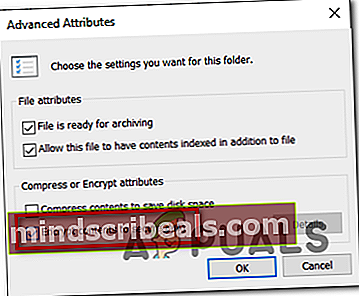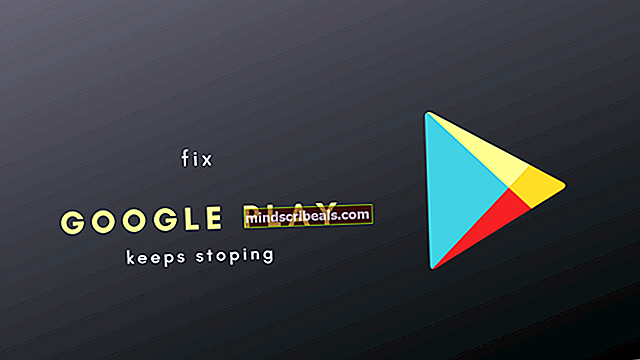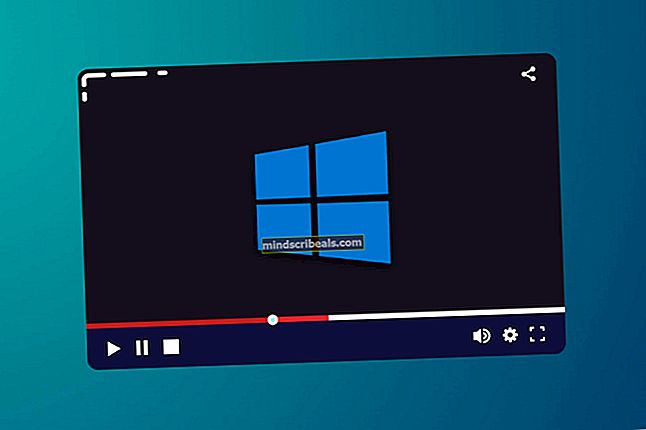Opravte „Chyba pri používaní atribútov k súboru“ v systéme Windows
„pri uplatňovaní atribútov na súbor sa vyskytla chyba„Problém nastáva u určitých používateľov systému Windows vždy, keď sa pokúšajú otvoriť určité súbory hostené lokálne alebo na zdieľanej doméne. Bez ohľadu na akciu, ktorú na tejto výzve zvolia, sa chybové hlásenie vráti pri ďalšom pokuse o opätovné otvorenie súboru.

Čo spôsobuje ‘pri uplatňovaní atribútov na súbor sa vyskytla chyba' problém?
- Súbor alebo priečinok nie je vo vlastníctve aktívneho používateľa - Vo väčšine prípadov sa toto chybové hlásenie zobrazí v dôsledku skutočnosti, že momentálne aktívny používateľ nemá povolenie na správu súboru. Spravidla sa to stane po inovácii na Windows 10, kde sa používateľ rozhodne uchovať staré súbory. V takom prípade môžete problém vyriešiť prevzatím vlastníctva súboru.
- Nedostatočné povolenia - Ako sa ukázalo, problém sa môže vyskytnúť aj v situáciách, keď používateľ potrebuje upraviť určité atribúty, ale aktuálne nakonfigurované povolenia nestačia. Ak je tento scenár použiteľný, problém môžete ľahko vyriešiť otvorením obrazovky Vlastnosti a úpravou povolení.
- Súbor je šifrovaný - Ak ste súbor získali prostredníctvom e-mailovej prílohy alebo stiahnutím z Internetu, je možné, že sa vám zobrazuje chybové hlásenie z dôvodu šifrovania daného súboru. V takom prípade môžete problém vyriešiť tak, že požiadate vlastníka súboru o zdieľanie šifrovacieho certifikátu, aby ste mohli súbor otvoriť.
- Poškodenie systémových súborov - Poškodenie súboru je ďalším pravdepodobným vinníkom, ktorý by mohol viesť k zjaveniu tejto chyby. V takom prípade môžete problém vyriešiť resetovaním všetkých súčastí OS. Môžete to urobiť buď čistou inštaláciou, alebo si môžete ponechať svoje osobné údaje prostredníctvom opravy (miestna aktualizácia).
Metóda 1: Prevzatie vlastníctva súboru
V prevažnej väčšine prípadov sa tento problém vyskytne v dôsledku problému s vlastníctvom. Ako sa ukázalo, je veľmi pravdepodobné, že vidíte ‘pri použití atribútov k súboru došlo k chybe “problém kvôli skutočnosti, že váš operačný systém nemá príslušné povolenia na otvorenie súboru.
Toto sa zvyčajne vyskytuje u počítačov, ktoré nedávno prešli procesom inovácie na staršiu verziu systému Windows. Počas tohto procesu inovácie sa zvyčajne zmenia niektoré informácie o účte a pre určité súbory, ktoré prežili proces migrácie, sa odmietne vlastníctvo prístupu.
Ak je tento scenár použiteľný, môžete problém ľahko vyriešiť prevzatím vlastníctva súboru alebo priečinka, ktorý „spustí“pri použití atribútov na súbor sa vyskytla chyba “.
Tu je stručný sprievodca, ako to urobiť:
Poznámka: Pokyny uvedené nižšie by mali fungovať vo všetkých najnovších verziách systému Windows (Windows 7, Windows 8.1 a Windows 10).
- Otvorte program Prieskumník súborov a prejdite do priečinka alebo súboru, ktorý vykazuje toto správanie. Akonáhle sa tam dostanete, kliknite na ňu pravým tlačidlom myši a vyberte si Vlastnosti z novoobjaveného kontextového menu.
- Akonáhle ste vo vnútri Vlastnosti obrazovke, použite vodorovnú kartu v hornej časti obrazovky a otvorte okno Bezpečnosť tab.
- Po vybratej karte zabezpečenia kliknite na ikonu Pokročilé tlačidlo (pod Povolenia pre).
- Akonáhle sa vám podarí dostať dovnútra Pokročilé nastavenia zabezpečenia V ponuke súboru, ktorý zobrazuje chybu, vyhľadajte sekciu Vlastník v hornej časti obrazovky a kliknite na ikonu Zmena tlačidlo s ním spojené.
- Ďalej vo vnútri Vyberte Používateľ alebo Skupina časť, choďte na Zadajte názov objektu, ktorý chcete vybraťmenu a typ Každý vo vnútri textového poľa. Potom pokračujte kliknutím na ikonu Skontrolujte mená tlačidlo na potvrdenie Každý kategórie.
- Ak sa dostanete až sem, vlastníctvo súboru alebo priečinka sa už zmenilo. Všetko, čo musíte urobiť, je teraz kliknúť na Podať žiadosť na uloženie nových zmien.
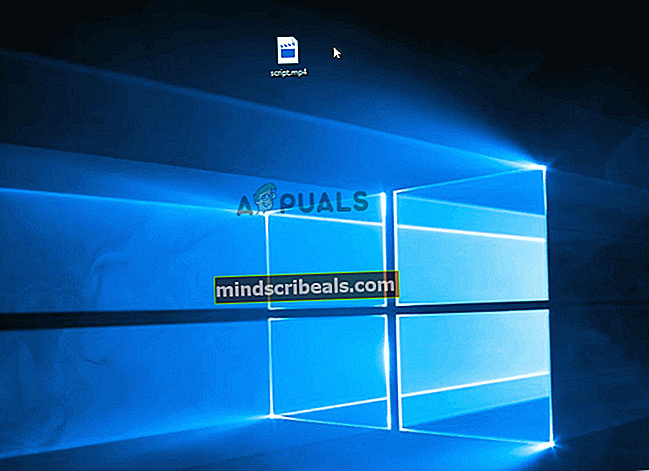
Po vykonaní tohto pokusu znova otvorte súbor, ktorý ste práve upravili, a skontrolujte, či sa stále vyskytuje ten istý problém.
Metóda 2: Úprava povolení
Ako sa ukázalo, tento konkrétny problém sa môže vyskytnúť aj v dôsledku pomerne bežnej chyby systému Windows 10, ktorá sa zvyčajne vyskytuje, keď systém potrebuje použiť určité atribúty. Ak k tomu dôjde, je možné, že niektoré súbory alebo priečinky nemajú úplnú kontrolu ani v situáciách, keď je súbor nakonfigurovaný na otvorenie skupinou Administrators.
Ak je tento scenár použiteľný, mali by ste byť schopní problém vyriešiť úpravou povolení pre správcov. Niekoľko dotknutých používateľov potvrdilo, že táto operácia bola úspešná a umožnila im otvoriť súbor alebo priečinok bez toho, aby sa stretli s„Pri použití atribútov k súboru došlo k chybe“problém.
Tu je stručný návod, ako upraviť povolenia súboru alebo priečinka, ktorý zlyháva s touto konkrétnou chybou:
- Otvorte program Prieskumník súborov a vyhľadajte umiestnenie súboru, ktorý zlyháva s touto konkrétnou chybou.
- Keď sa dostanete na správne miesto, kliknite pravým tlačidlom myši na súbor, ktorý vám robí problémy, kliknite naň pravým tlačidlom myši a vyberte príkaz Vlastnosti z kontextového menu.
- Potom, čo ste vo vnútri Vlastnosti obrazovke, vyberte ikonu Bezpečnosť kartu z vodorovnej ponuky v hornej časti.
- Ďalej vyberte Skupinu správcov z poľa pod Skupinové alebo používateľské mená a potom kliknite na Upraviť tlačidlo na úpravu aktuálne vynútených Povolenia.
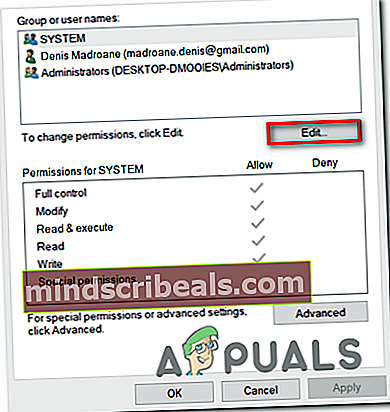
- Hneď ako to urobíte, dostanete sa do Povolenia okno. Keď sa tam dostanete, označte políčko spojené s Plná kontrola povoliť a kliknúť Podať žiadosť na uloženie zmien.
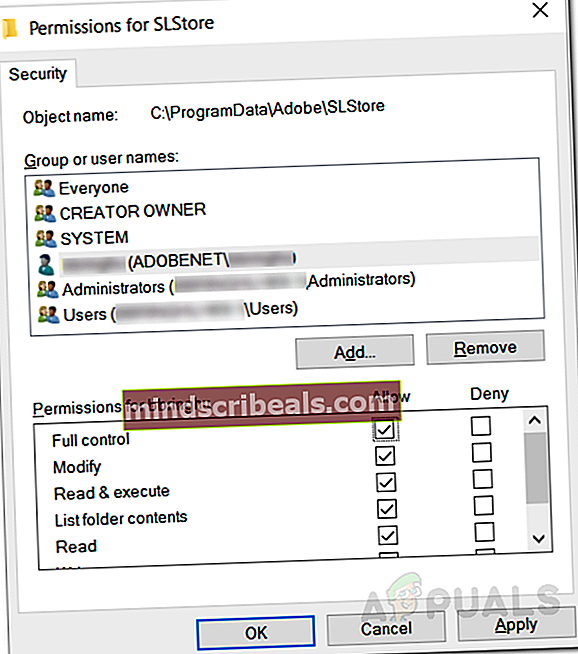
- Ak sa zobrazí výzva UAC (Kontrola používateľských účtov) výzva, klikni Áno na udelenie správcovských privilégií potrebných na vykonanie úprav. V prípade, že sa stále vyskytol rovnaký problém alebo súbor / priečinok už mali správne povolenia, prejdite nižšie na nasledujúcu metódu.
Metóda 3: Kontrola, či je súbor šifrovaný
Podľa niekoľkých rôznych správ používateľov môže k tomuto problému dôjsť aj v dôsledku skutočnosti, že súbor alebo priečinok, ktorý spúšťa„Pri použití atribútov k súboru došlo k chybe“problém je skutočne šifrovaný.
Niekoľko spoločností predvolene šifruje všetky súbory a niektoré dokonca konfigurujú svojich e-mailových klientov tak, aby súbory šifrovali automaticky pri odoslaní. Ak ste súbor dostali prostredníctvom prílohy e-mailu alebo ste si ho stiahli cez internet, je možné, že bol šifrovaný, aby ho chránil pred nežiaducim prístupom.
Aj keď budete musieť získať príslušný bezpečnostný certifikát, ak chcete otvoriť šifrovaný súbor, stále môžete pomerne ľahko skontrolovať, či je súbor šifrovaný alebo nie.
Tu je rýchly sprievodca kontrolou, či je súbor šifrovaný alebo nie:
- Otvorené Prieskumník súborov a prejdite na súbor, ktorý zobrazuje chybové hlásenie. Keď sa dostanete na správne miesto, kliknite naň pravým tlačidlom myši a vyberte Vlastnosti z novoobjaveného kontextového menu.
- Keď sa vám podarí dostať dovnútra Vlastnosti obrazovka, choďte na Všeobecné kartu z vodorovnej ponuky v hornej časti a kliknite na ikonu Pokročilé tlačidlo spojené s Atribúty oddiel.
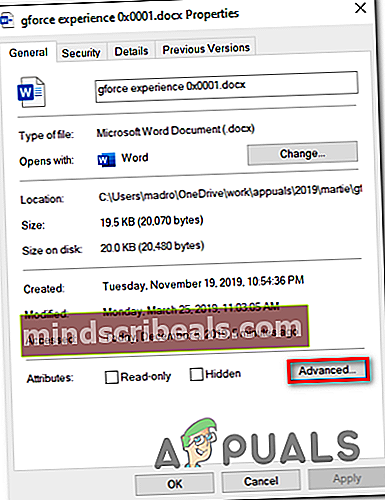
- Akonáhle ste vo vnútri Pokročilé atribúty oddiel, posuňte sa nadol na Komprimujte šifrovacie atribúty a skontrolujte, či je políčko spojené s Zašifrujte obsah na zabezpečenie údajov je začiarknuté.
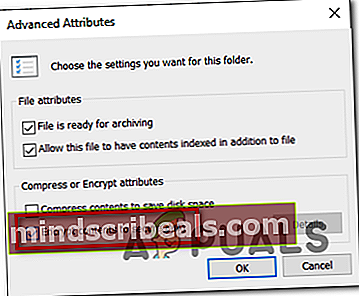
- Ak vaše vyšetrovanie odhalí, že súbor je skutočne šifrovaný, jedinou uskutočniteľnou opravou, ktorá vám umožní normálne otvorenie súboru, je obrátiť sa na vlastníka súboru a požiadať ho, aby zdieľal šifrovací certifikát, aby ste si ho mohli nainštalovať do svojho a otvorte súbor.
Ak táto oprava neplatila pre vašu súčasnú situáciu, prejdite nadol na poslednú možnú opravu uvedenú nižšie.
Metóda 4: Vykonanie opravy, inštalácie a čistej inštalácie
Ako sa ukazuje,„Pri použití atribútov k súboru došlo k chybe“Tento problém sa môže vyskytnúť aj v prípade, keď sa postihnutý počítač zaoberá základnou príčinou poškodenia systémových súborov, ktoré nakoniec ovplyvní funkciu správy súborov.
Ak ste sa dostali tak ďaleko bez uskutočniteľnej opravy, je pravdepodobné, že budete musieť resetovať všetky súčasti systému Windows (vrátane údajov BCD), aby ste zabezpečili vyriešenie problému.
Pokiaľ ide o to, máte dve cesty vpred:
- Čistá inštalácia - Táto operácia je rýchla, efektívna a vynuluje všetky súčasti systému Windows bez potreby kompatibilného inštalačného média. Hlavnou nevýhodou však je, že pokiaľ údaje nezálohujete vopred, všetky osobné informácie (vrátane hier, aplikácií, osobných médií) sa stratia.
- Vykonáva sa opravná inštalácia (miestna aktualizácia) - Toto je zdĺhavejšia operácia, ktorá si vyžaduje vloženie životaschopného inštalačného média. Ale hlavnou výhodou je, že sa dotkne iba komponentov Windows. Po dokončení operácie teda osobné médiá, hry, aplikácie a dokonca aj niektoré používateľské preferencie zostanú nedotknuté.
Pokojne sa môžete vydať cestou, ktorá je pre váš konkrétny scenár výhodnejšia.